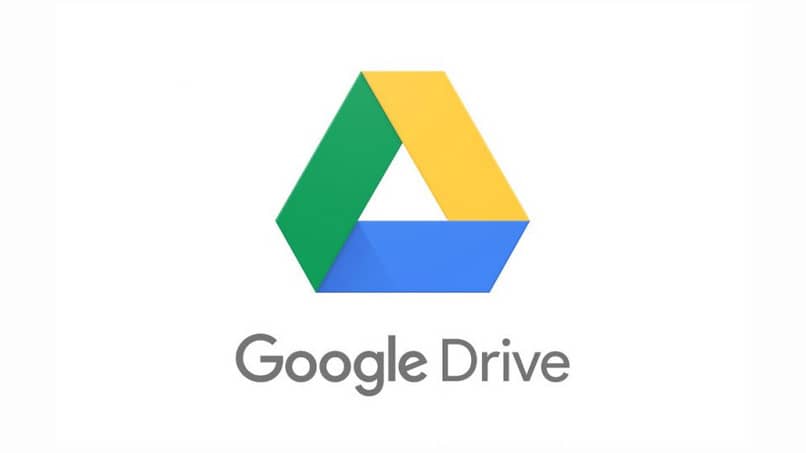Cómo crear un formulario de Google Forms en Google Drive para reunir datos

Google drive es una de las herramientas que ofrece el gigante tecnológico que más uso recibe a nivel mundial, esto se debe a la versatilidad que tiene para realizar trabajos de diversa naturaleza, por ejemplo compartir documento Word para trabajarlo en conjunto con otras personas.
Aunque las aplicaciones no solo se limitan a documentos Word, pues también puedes trabajar hojas de cálculo, fotos, mapas, vídeos, apps scripts, entre otras aplicaciones compatibles.
Uno de los recursos del que puedes sacar enorme provecho es de los formularios de Google, es por ello que en esta entrada te estaremos hablando sobre cómo crear un formulario de Google Forms en Google drive para reunir datos. Continúa la lectura y mira como hacerlo.
¿En qué dispositivos se puede crear un cuestionario con Google Forms?
Los cuestionarios de Google Form podrás crearlos en diversos dispositivos que sean compatibles con la tecnología de Google, es decir, la mayoría de dispositivos que cuente con un navegador, y desde el cual tengas acceso a una cuenta de Google. A continuación te mencionamos los dispositivos más comunes:
En PC
Tendrás la oportunidad de acceder a los formularios de Google Form desde tu PC, para ello debes iniciar tu cuenta de Google y registrarte en Google Drive para crear tu cuestionario desde cero. Es válido cualquier navegador donde tengas acceso a la cuenta de Drive.
En Android
Los Smartphones son hoy en día una herramienta bastante utilizada, en general hay muchos dispositivos de esta naturaleza con el SO Android trabajando en diversos lugares del mundo, y es que ofrecen muchas ventajas como configuraciones para recuperar contraseñas perdidas de Gmail.
Y es que sabemos que una manera de acceder a Drive es mediante Gmail. Así que puedes crear tus formularios desde un dispositivo Android.
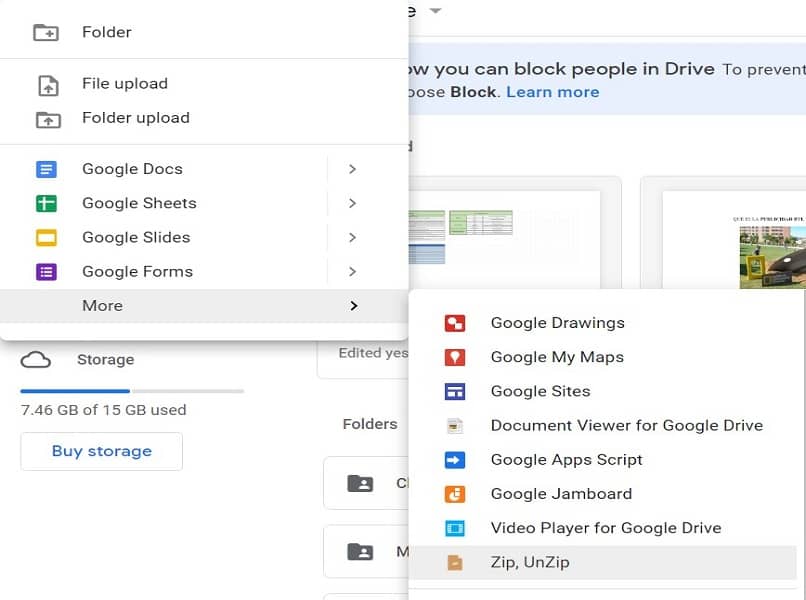
En dispositivos iOS
Al igual que ocurre con Android, los dispositivos iOS tienen su sistema de seguridad que permite recuperar los datos de tus cuentas; así que puedes aprovechar la virtud que ofrecen para acceder a tus cuentas de Drive y crear los cuestionarios de Google Form que necesites.
¿De qué manera se crea un formulario de Google Forms en Drive?
Como ya te mencionamos te puede resultar muy útil contar con formularios o cuestionarios para recopilar datos que necesites estudiar, es por ello que a continuación te explicamos cómo crear un formulario de Google Forms en Drive:
- Accede a Drive, si no tienes una cuenta de Google Drive debes crear una cuenta de Google.
- En el menú de la parte izquierda superior encontrarás un botón llamado "New" o "Nuevo", dependerá de la configuración de idioma que tengas en tu cuenta.
- Pulsa el botón señalado y se desplegará un menú donde verás las diversas opciones de aplicaciones que ofrece Drive. Elige la opción de Google Forms y pulsa sobre este botón.
- Se abrirá una nueva pestaña en el navegador con el formulario vacío, y tendrás la plantilla creada, solo falta configurar tus preguntas.
¿Qué elementos pueden llevar las preguntas en un formulario?
La presentación de cualquier documento siempre es muy importante, es por ello que si quieres realizar un cuestionario Online mediante el uso de Google Forms deberás realizar los ajustes pertinentes para que quede presentable. Aquí te nombraremos los elementos que puedes añadir a tu formulario para mejorar el aspecto del mismo:
Texto
El texto es un elemento fundamental en este tipo de documentos, ya que transmite el mensaje que quieres hacer llegar a las personas que aplicarás tu encuesta. Indudablemente las preguntas deben tener texto, pero además podrás usarlo para realizar una descripción o explicación de las preguntas que contiene tu cuestionario.
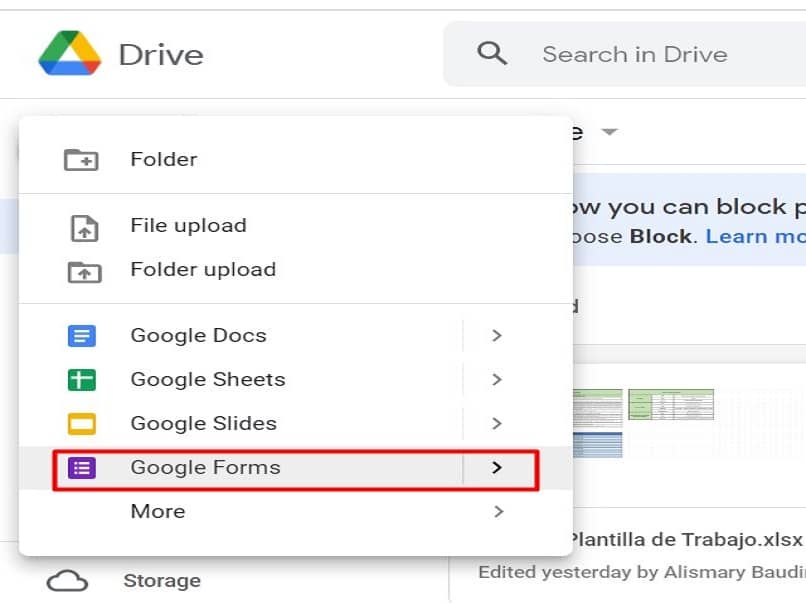
Imágenes
En ocasiones resulta fundamental usar imágenes como complemento de la información que se muestra en la descripción de las preguntas en un cuestionario, sobre todo por aquella frase que reza "Vale más una imagen que mil palabras", para hacer referencia a que las imágenes describen mejor una situación que un texto.
Videos
Similar a lo que ocurre con las imágenes, los vídeos son el complemento perfecto para explicar las preguntas o situaciones que se plantean en los cuestionarios en Google Forms.
Ya que muestran las transiciones de los sucesos sin que tengas que imaginar como se desarrollan las situaciones. El único problema con este recurso puede ser el peso del archivo que perjudique la reproducción del vídeo a algunos usuarios dependiendo de los recursos de internet que posea.
¿Cuáles son las opciones para compartir el formulario?
Una vez hayas configurado correctamente tu formulario y te encuentres satisfecho con la vista previa que tienes del mismo, puedes compartir el mismo por diversas vías, específicamente de tres maneras que te mencionamos a continuación.
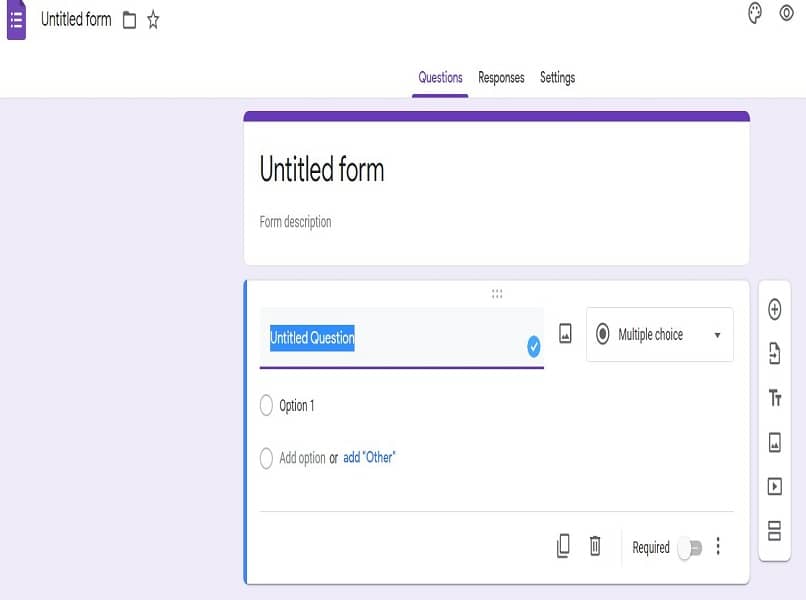
Enviar por correo
En la parte superior derecha del formulario tienes un botón llamado "Enviar" o "Send", pulsa sobre el mismo y te conducirá a una ventana emergente donde deberás elegir el modo de envío.
En el caso de que quieras hacerlo por correo electrónico pulsa sobre el ícono o símbolo de e-mail, rellena los datos de los campos vacíos como el o los destinatarios, coloca el objeto de la encuesta, y finalmente la descripción. Pulsa en finalizar y habrás enviado tu formulario.
Copiar el enlace del formulario
Otro medio para compartir tu formulario es obtener el enlace del mismo, para ello debes navegar en la ventana emergente que se muestra al pulsar sobre el botón enviar y elegir la pestaña que tiene el símbolo de "Vínculo o Link", luego pulsa el botón "Copiar" o "Copy" y tendrás tu enlace para compartir por tus redes sociales o plataformas que dispongas.
Copiar el HTML de la página
Finalmente, aunque menos empleado podrás obtener el código HTML de la página del formulario para compartirlo con las personas que desees, bien sea por vía e-mail o cualquier vía que dispongas.
En general, contar con herramientas como el Google Form te sacará de apuros en momentos que requieras hacer una consulta masiva a personas que no dispongas a tu alcance; esperamos haya sido de tu agrado la información que te presentamos en este post. Aunque podrás ampliar la información que necesites visitando la página oficial de Google para obtener soporte.